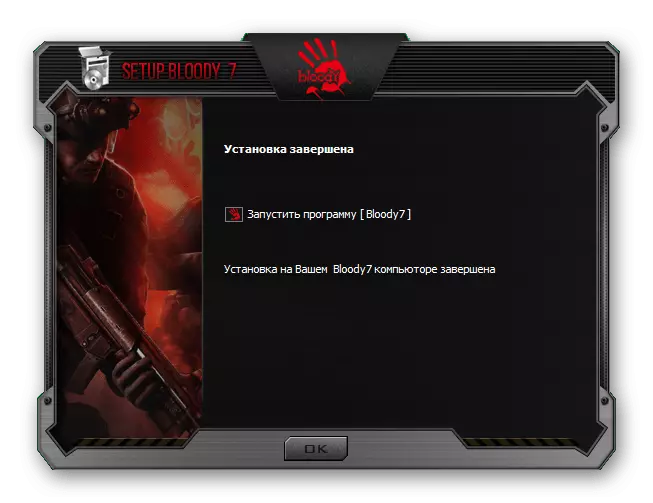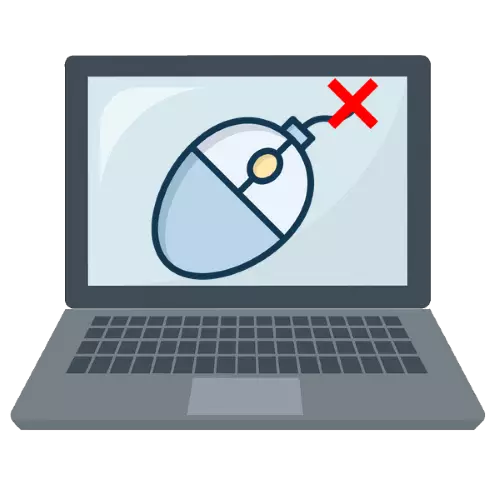
1. módszer: A hardverproblémák megszüntetése
A leggyakrabban figyelembe vett probléma a manipulátor megszakítására jellemző: a vezeték megszakad, a kapcsolatok megsérülnek az USB-csatlakozóban, vagy az elektronika sikertelen.
- Először érdemes megnézni a kábelt: Ha az egér régen használatos, akkor nagyon valószínű, hogy sérült. Az ilyen hibák észlelése elég: a drótcsarnok könnyen rögzíthető az ujjaival, vagy vizuálisan találja meg, ha jelentős. Jó diagnosztikai módszer az eszköz csatlakoztatása egy laptophoz vagy számítógéphez, és ellenőrzi a reakciót a rendszer különböző helyzetében a kábel. Lehetőség van a csarnok otthoni kiküszöbölésére (az eljárás kipufogógázra van szüksége, eltávolítja a sérült területet és a kapcsolót már működőképes), de csak egy drága vagy professzionális periféria esetében tanácsos, míg egy egyszerű irodai egér lesz olcsóbb, mint teljesen cserélni.
- Érdemes megtekinteni és összekapcsolni a csatlakozócsatlakozót - a szennyeződést fel lehet felhalmozni, vagy korrózió jelenik meg, ha az eszköz magas páratartalmú volt. A szennyezés eltávolítható egy pamut pálcával (a szokásos mérkőzés vagy fogpiszkáló alkalmas, amely körül van, amely körül a gördülés figyelhető), az oldószerben, mint az alkohol vagy a benzin. A korróziót hasonló módon távolítják el, de leggyakrabban több erőfeszítést kell tennie a feladat elvégzéséhez, és egyes esetekben szükség lehet az összetevő cseréjére.
- A legnehezebb és nehéz diagnosztikai eset az egér belső elektronikájának meghibásodása. Az ilyen bontás legnyilvánvalóbb tünete - Ha laptophoz van csatlakoztatva, akkor a készüléket "ismeretlen eszközként" jelöli, és megpróbálja telepíteni a vezető nem vezet semmit. Rendszerint a javítás ilyen helyzetben javíthatatlan, és a legjobb módja új manipulátor lesz.
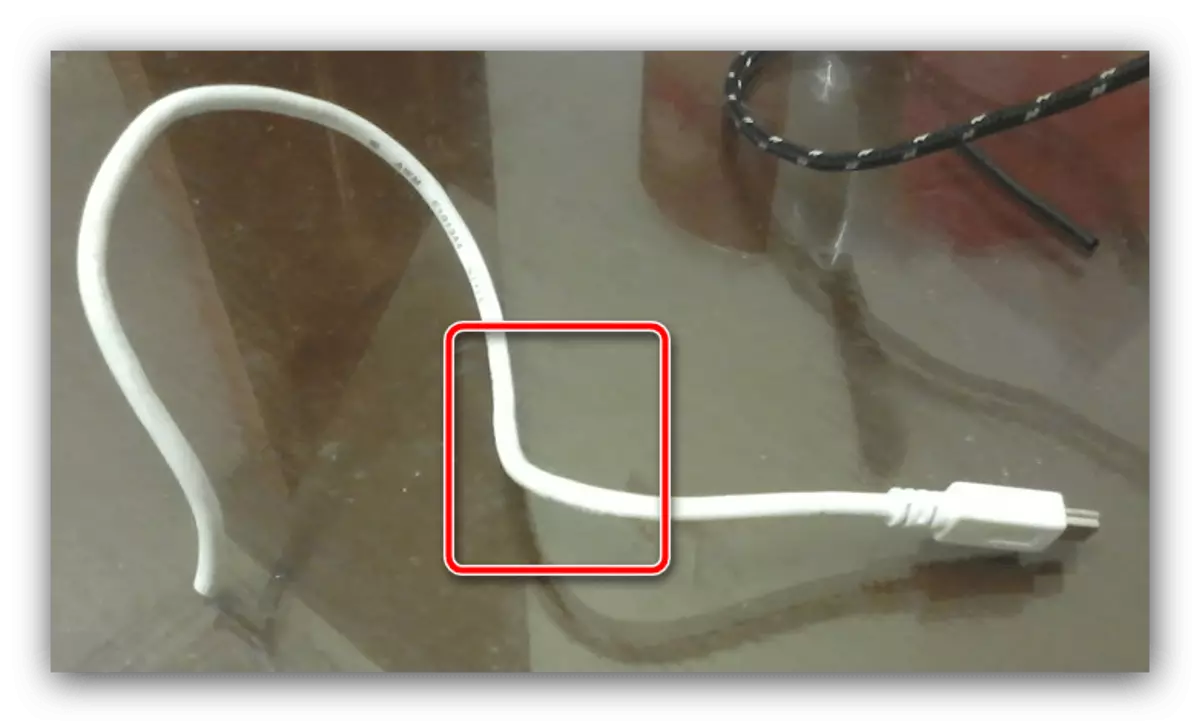
Sajnos, hardveres problémák közül a leggyakoribb okai a problémát vizsgált, így készül anyagilag javítás vagy csere.
2. módszer: USB portok hibaelhárítása számítógépen
Emellett az egér hibák is előfordulhatnak a számítógép hibája, és pontosabban - a csatlakozó jusb csatlakozója, amely különálló laptop modelleken hajlamos a gyakori bontásokra. Ellenőrizze, hogy a port elég egyszerű legyen: csatlakoztasson egy csatlakozóval egy munkavállaló munkaeszközének (pl. USB flash meghajtó) gyanúja alatt, és nézze meg, hogyan reagál az operációs rendszer. Ha a készülék helyesen van meghatározva, akkor a perifériás oldalon lévő probléma, ha nem, olvassa el tovább az utasításokat.
- A legegyszerűbb eset - a port programosan le van tiltva a laptop BIOS-ban. Javítás Ez elég egyszerű - az első munka, hogy újraindítsa a firmware-t a tábla.
Bővebben: Hogyan írja be a BIOS-ot a laptopokra
Ezután menjen át a rendelkezésre álló lehetőségekkel, különös figyelmet fordítva a "perifériák", "integrált perifériák" vagy "fejlett" szakaszokra - egyesekben az USB konfigurációs szakasznak kell lennie, amely az alapvető szoftver típusától függően másképp hívják. Ebben a részben ellenőrizze a letiltott beállításokat - ha egy vagy több tartalmazza a "Támogatás", a "Controller" vagy a "Port" nevet, az ilyen paramétereket engedélyezni kell, fordítva az "Enable" módba.
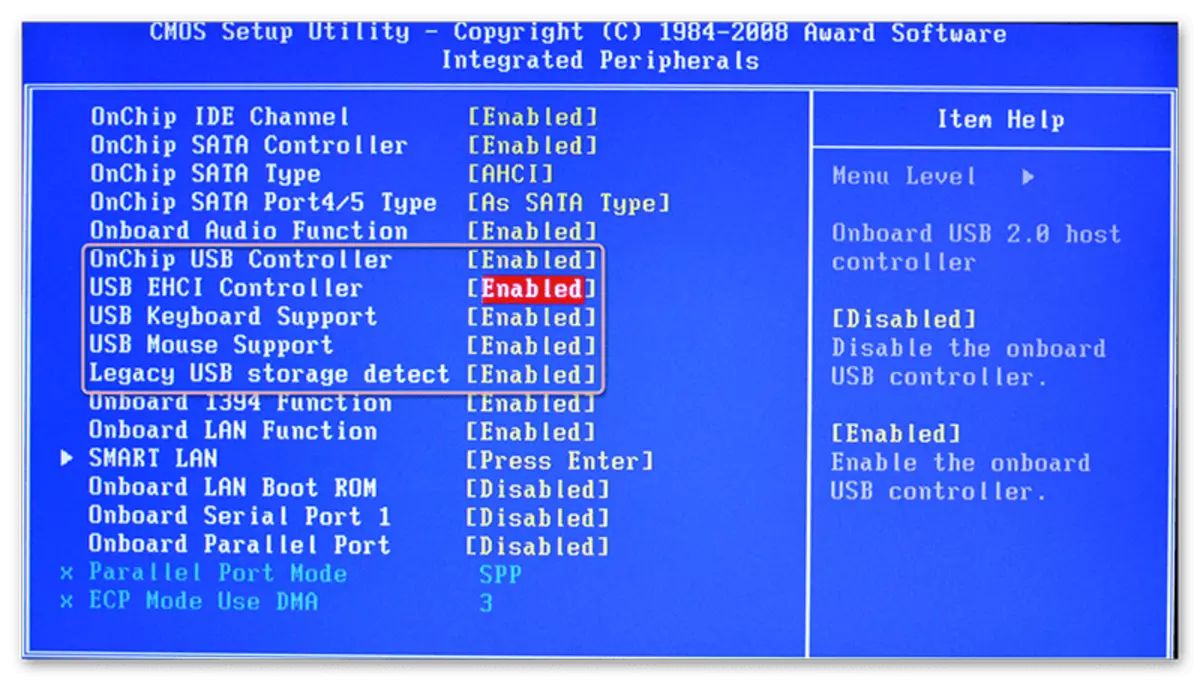
Ne felejtse el menteni a módosításokat, amely után újraindul a rendszerbe, és megpróbálja csatlakoztatni az egeret az eszközhöz. Ha a probléma oka egy leválasztott port volt, mindent meg kell keresni.
Bővebben: Kapcsolja be az USB portokat a BIOS-ban
- Ez is előfordulhat, hogy a rendszer valamilyen oknál fogva nincs szoftver az USB vezérlő számára, amely természetesen nem működik, nem működik. Ezt ellenőrizheti az eszközkezelő használatával: Nyissa meg a "Run" ablakot a Win + R billentyűkombinációval, írja be a DEVMGMT.MSC lekérdezést, és kattintson az OK gombra.
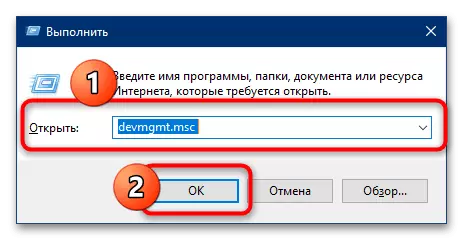
Nézze meg az "USB vezérlők" részben. Ha nincs, akkor ez a szoftverproblémák hű tünete. Javasoljuk, hogy kinyissa a készüléket, és ellenőrizze, hogy nincs-e pozíció hiba ikonra (sárga háromszög felkiáltójel).
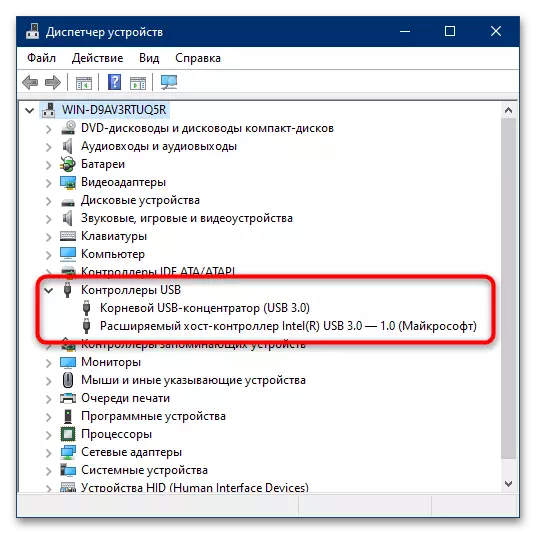
Ami az illesztőprogramokat illeti, a legegyszerűbb módja a leginkább a gyártó honlapján a legegyszerűbb. Ha a laptop régi, vagy a második lépcső eladója, olyan alternatív módszerek, mint a hardverazonosító használata a mentéshez.
Bővebben: egy példa a járművezetők letöltésére egy laptopra
- Az USB-fészkek fizikai hibái gyakran vannak, amikor a statikus elektromosság vagy a vihar után. A törés jelei meglehetősen egyszerűek: A problémás porthoz csatlakoztatott eszközt helytelenül határozzák meg, vagy egyáltalán nem ismerik el, valamint minden kísérletet a szoftveroldali helyzet kijavítására, nem vezethet semmit. Sajnos, de otthon, hogy javítsa a csatlakozót nagyon nehéz, ezért a leginkább ésszerű döntés tulajdonít egy laptop javítását.
További információ. Néhány laptop esetében az USB működéséhez a központi processzor találkozik, és gyakran az eszközök elismerésével kapcsolatos problémák a CPU megjelenésének jele lehet.
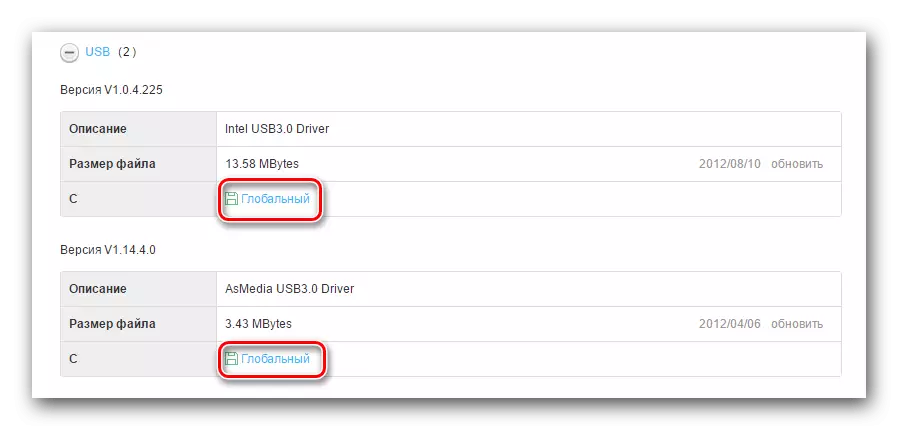
A hordozható számítógép oldalán lévő hardverhibák a második, hogy elterjesszék a vizsgált hiba okát.
3. módszer: Egérvezető telepítése
A Windows modern verzióiban a manipulátorok működéséhez a kiválasztott illesztőprogramok általában nem szükségesek, mivel a rendszer olyan szoftvert tartalmaz, amely biztosítja. Bizonyos esetekben azonban a gyártó szoftvere még mindig szükséges - először is? A további funkciók helyes működéséhez, például a háttérvilágítás beállítása vagy a DPI értékek módosítása, de vannak olyan esetek is, amelyeket egyszerűen megtagadtak a járművezetők nélkül. Már figyelembe vettük a szükséges komponensek keresési és telepítési módjait - olvassuk el az alábbi elemeket az alkatrészek megszerzéséhez.
Bővebben: Illesztőprogramok telepítése egér véres és logitech